أفضل برامج معايرة الشاشة لنظام التشغيل Windows 10
نشرت: 2021-03-02معايرة الشاشة هي عملية تقيس وتعديل ألوان شاشة الكمبيوتر لتتوافق مع معيار مشترك. تستخدم هذه الأداة الرائعة جهازًا يسمى مقياس الطيف الضوئي أو مقياس الألوان. ومع ذلك ، فإن هذه الأجهزة تعتمد على البرامج وبالتالي تعمل من خلال برامج الكمبيوتر للحفاظ على الألوان.
من يجب أن يستخدم شاشات المعايرة؟
- مالك كاميرا الصور
- المستخدمون يعملون مع مقاطع الفيديو والصور.
- المصممين والفنانين الذين يعملون بالرسومات.
- المصورين ومصوري الفيديو المحترفين.
- مطورو البرمجيات ومصممي الويب.
- فقط متصفحي الويب الذين يحبون جودة الصورة.
لماذا أحتاج إلى برنامج معايرة الشاشة؟
تعمل جميع الشاشات التي نستخدمها (الكمبيوتر أو الهاتف) بشكل مختلف وتعرض أيضًا نفس الصورة بدرجات ألوان مختلفة. هذا ليس لأن الصورة سيئة ، بل لأن تباين الشاشة وحدتها تعمل بشكل مختلف على كل جهاز. هذا هو المكان الذي تظهر فيه الحاجة إلى برنامج معايرة الشاشة.
يضيف هذا البرنامج الاتساق إلى هذا الموقف. إنه يطبق معيارًا مشتركًا على الموقف بحيث أن كل شاشة تعرض الصورة باستخدام هذا المعيار ستقدم الصورة بنفس الطريقة. تعد معايرة الشاشة بالفعل تقنية مفيدة خاصة لأولئك الذين يرغبون في بيع الصور وطباعتها.
اقرأ هنا: كيفية تغيير دقة الشاشة في نظام التشغيل Windows 10
هل يمكنني معايرة الشاشة يدويًا؟
تعتبر العملية اليدوية لمعايرة الشاشة طويلة ومملة. قد يستغرق الأمر وقتًا طويلاً ومعقدًا بعض الشيء حتى يفهمه كل مستخدم. ما زلنا قد أوضحنا العملية هنا لمعايرة شاشتك يدويًا باستخدام الإرشادات أدناه.
الخطوة 1: توجه إلى إعدادات Windows بالضغط على مفتاح Win + I معًا واختر إعدادات العرض .
الخطوة 2: ثم انتقل إلى إعدادات العرض المتقدمة.
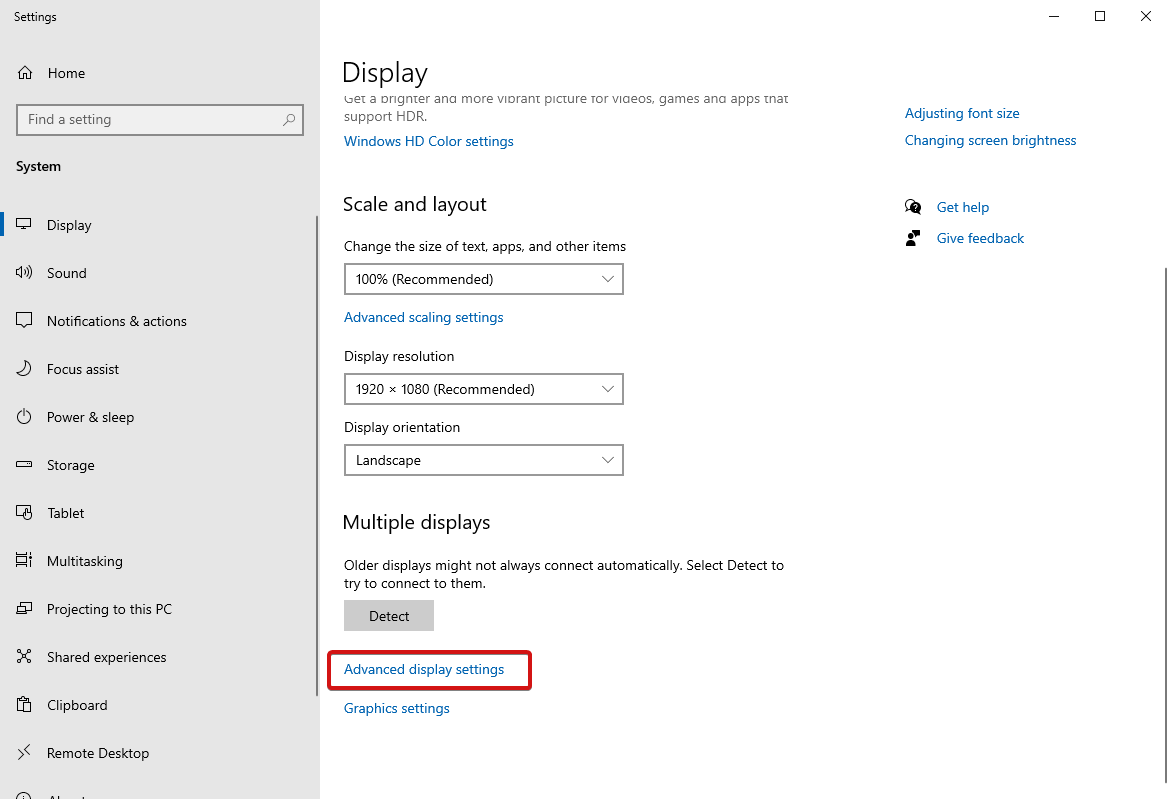
الخطوة 3: في هذا القسم ، حدد العرض لاختيار شاشتك وانتقل إلى عرض المعلومات وانقر على خصائص محول العرض لعرض اسم الجهاز .
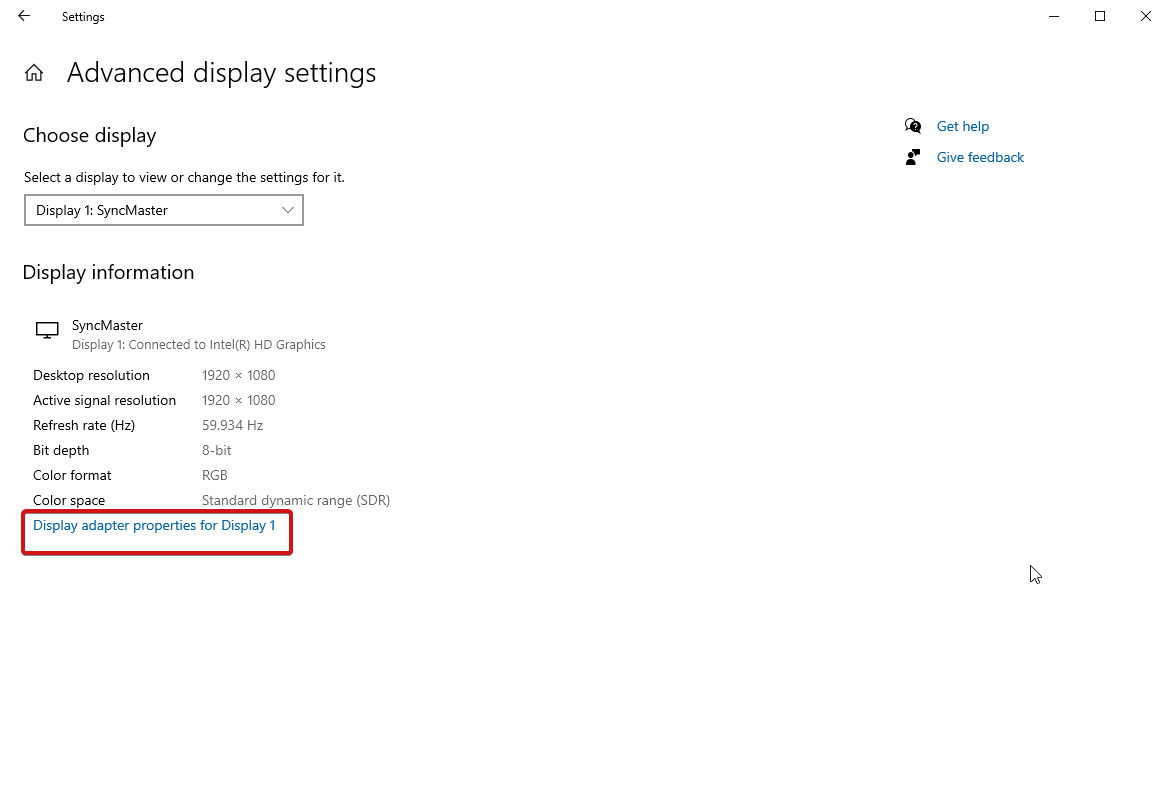
الآن ، توجه إلى علامة التبويب إدارة الألوان > انقر فوق زر إدارة الألوان > قسم متقدم وانقر فوق معايرة العرض .

الخطوة 4: سيؤدي ذلك إلى فتح نافذة جديدة ، مثل " معايرة ألوان العرض ". انقر فوق التالي للبدء.
الخطوة 5 : انقر فوق التالي مرة أخرى ، واضبط Gamma الخاص بجهاز العرض.
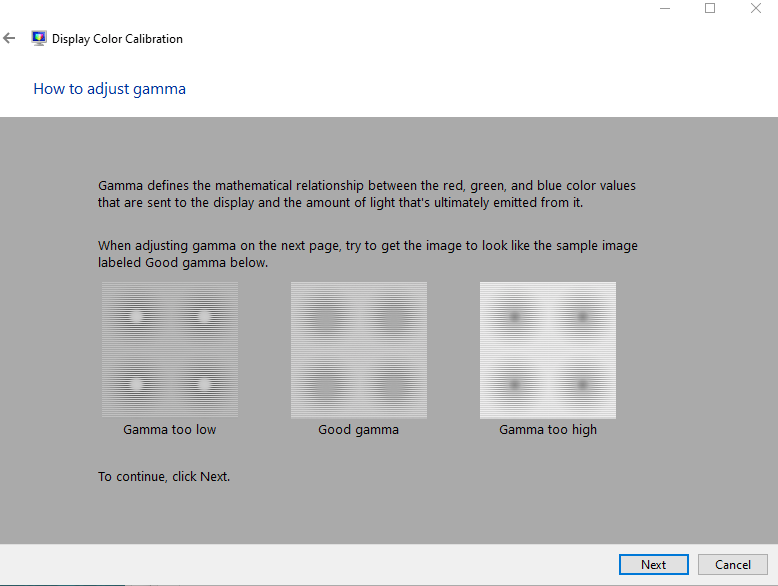
الخطوة 6: ضبط إعدادات السطوع والتباين .
الخطوة 7: ضبط توازن اللون .
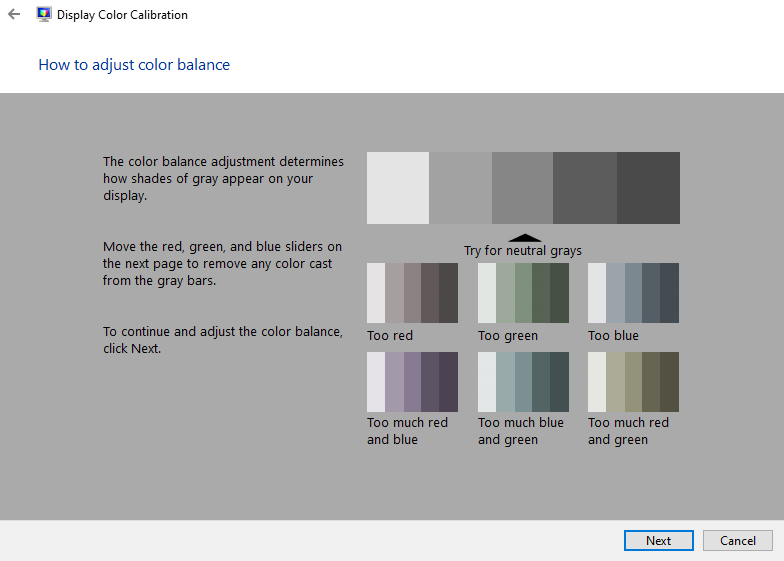
الخطوة 8: بمجرد الانتهاء من هذه العملية ، انقر فوق الزر "إنهاء ".
اقرأ أيضًا: لا يتم عرض الشاشة بملء الشاشة على نظام التشغيل Windows 10؟ إليك الإصلاحات !!
لتخطي متاعب التعديلات اليدوية ، تحقق من هذه القائمة التي تضم أفضل أدوات معايرة الشاشة.
أفضل 10 أدوات لمعايرة الشاشة لسهولة الاستخدام
1. المعايرة
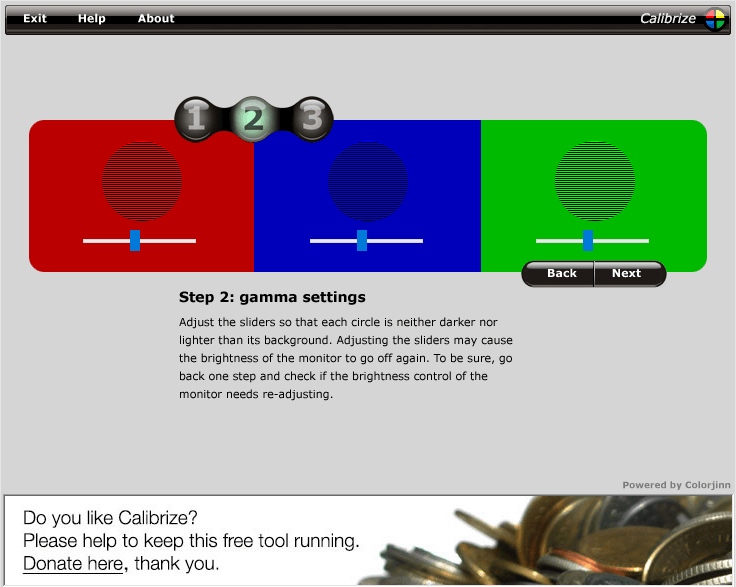
أفضل برنامج معايرة للشاشات لجهاز الكمبيوتر الشخصي الذي يعمل بنظام Windows هو Calibrize وهو يتصدر قائمتنا لمرونته التي تشمل جميع أنواع الشاشات مثل CRT و LCD و beamers وما إلى ذلك. هذه الأداة سهلة الاستخدام وتجعل من السهل عليك استخدام عرض الألوان المتاحة. بالإضافة إلى ذلك ، تعمل هذه الأداة بشكل جيد مع Windows وهو مجاني للغاية. الشرط الفوري الوحيد هو أن يكون لديك اتصال فعال بالإنترنت. يقرأ كذلك بيانات EDID ، أي بيانات لون الشاشة باستخدام ملف تعريف ICC.
أحضره هنا
2. غاما السريع
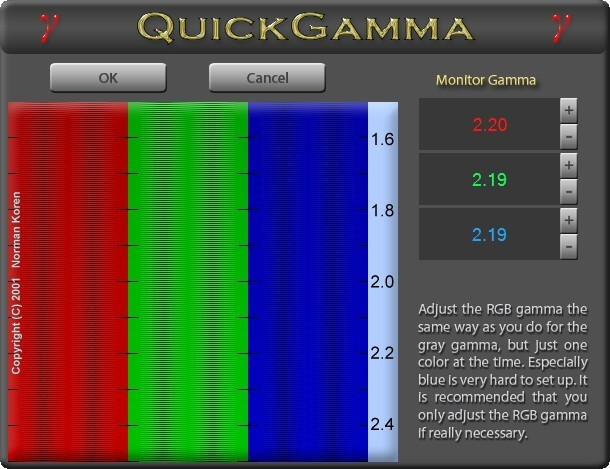
قائمة أفضل برامج معايرة الشاشة طويلة وقد أدرجنا هنا عدة أدوات لتيسير الأمر عليك. هذه أداة معايرة ألوان مخلصة لها شاشة عرض قياسية. كما أنه يستخدم تقنية الإضاءة من الإدخال وإشارة جاما ضليعة بها. يعد التنقل عبر هذه الأداة أمرًا سهلاً للغاية بحيث يمكن للمبتدئين استخدامه على الفور. في كل مرة يتم فيها إعادة تشغيل النظام ، سيتم تعديل شاشتك وفقًا لقيمة Gamma للشاشة التي تستخدمها.
أحضره هنا
3. شاشة لاغوم LCD
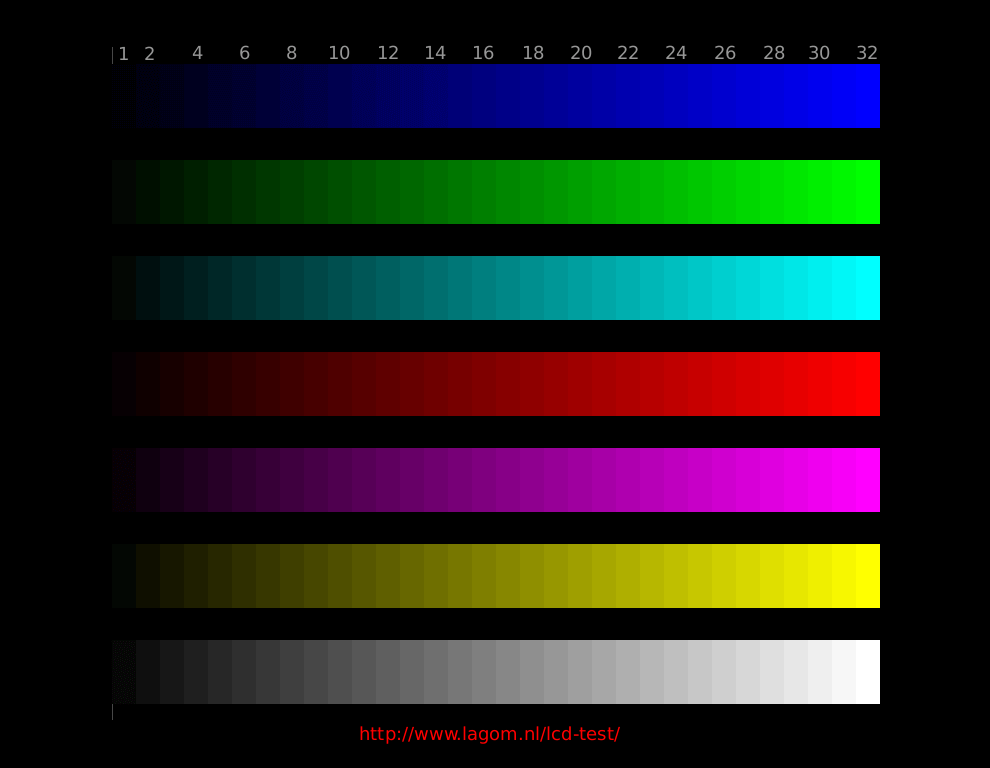
Lagom LCD Monitor هي التالية في السطر بين برامج معايرة الشاشة الشائعة التي يمكن استخدامها عبر الإنترنت وغير متصل. أثناء استخدام Lagom ، تحصل على فرصة لضبط ألوان الشاشة من خلال مقارنة الصور الاختبارية. ليس هذا فقط ، يمكنك ضبط الحدة والسطوع والتباين
إلخ مع هذه الصور. قم بإجراء جميع التعديلات ذات الصلة وستكون قادرًا على رؤية الإعدادات المعايرة المثالية باستخدام هذه الأداة الرائعة. يمكنك أيضًا إجراء التغييرات اللازمة لمنحها مظهرًا مثاليًا.

أحضره هنا
اقرأ هنا: أفضل تطبيقات محرر الصور لنظام التشغيل Windows
4. DisplayCal
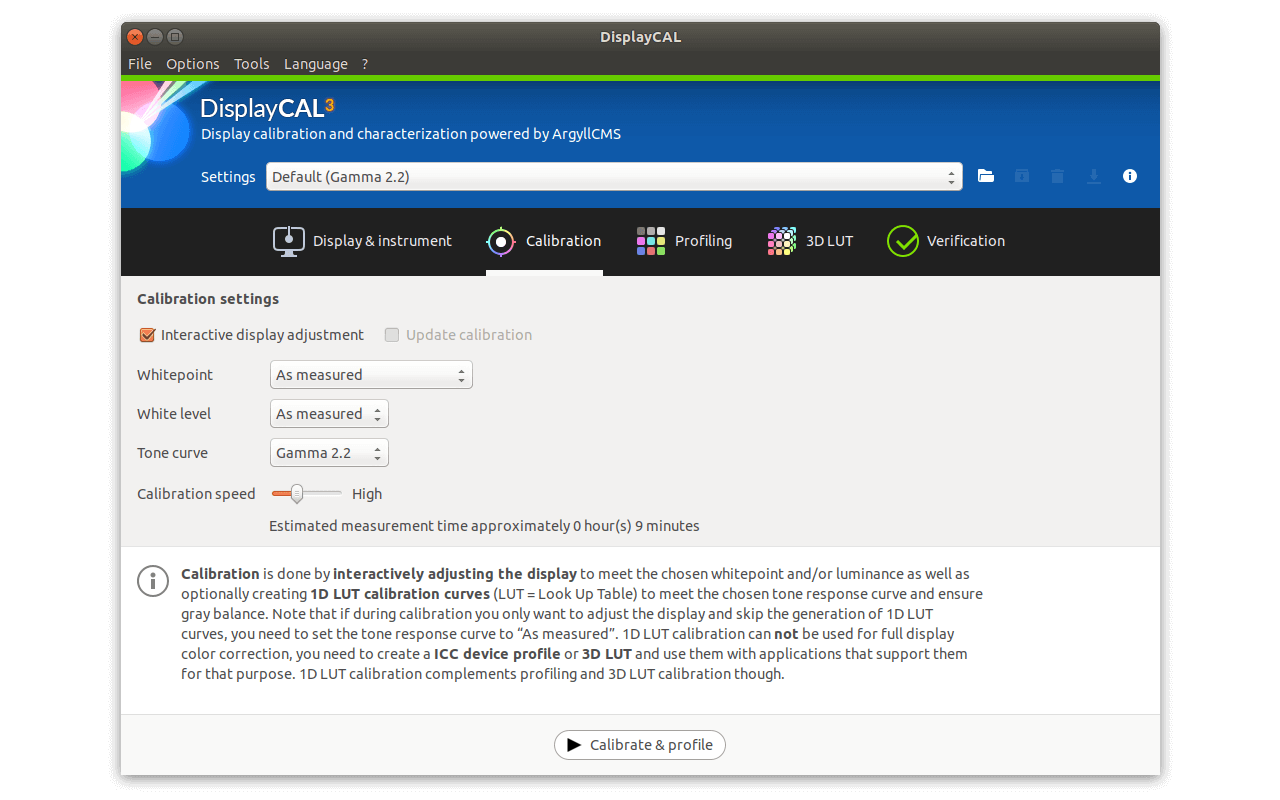
الأداة التالية في قائمتنا لأفضل معايرة للشاشة هي DisplayCal وهي أيضًا أداة مفتوحة المصدر لإدارة الألوان. بالإضافة إلى ذلك ، هذه الأداة الرائعة هي أداة مشتركة بين الأنظمة الأساسية توفر للمستخدمين نظامًا بمجموعة كبيرة من عناصر التحكم لضبط لون الشاشة. أثناء وجود هذه الأداة ، يمكنك تغيير سطوع الشاشة أو التدرج الرمادي لشاشتك باستخدام العديد من ميزات إدارة الألوان الأخرى التي توفرها هذه الأداة. يتيح لك DisplayCal معايرة شاشتك بمساعدة مستشعرات الأجهزة.
أحضره هنا
5. كالمان كولور ماتش
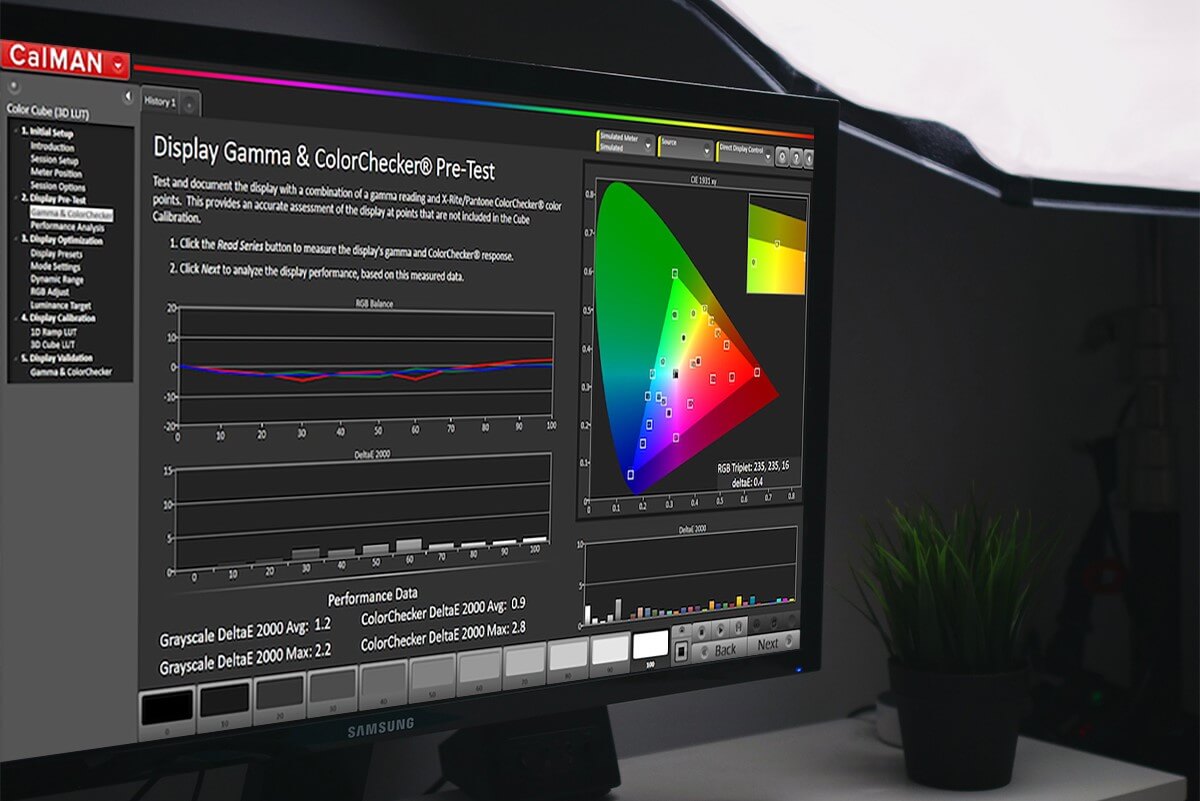
التالي في قائمتنا هو CalMAN ColorMatch. إنها أداة مجانية للاستخدام ومتعددة المنصات تتيح لك تعديل إعدادات لون الشاشة. يتيح لك برنامج معايرة الألوان تلبية المواصفات الفنية المتقدمة التي تستخدم بروتوكولات معايرة الألوان والمعايير الدولية. يمكنك إضافة أكثر من 100 لون أساسي وتعيينها بنقرة واحدة فقط. يتيح لك CalMAN ColorMatch التحقق من أداء العرض. ليس هذا فقط ، بل يتم استخدامه أيضًا من قبل أكثر محترفي الألوان احترامًا في هوليوود للتأكد من عرض المحتوى تمامًا كما هو مقترح.
أحضره هنا
6. برو اللون الطبيعي
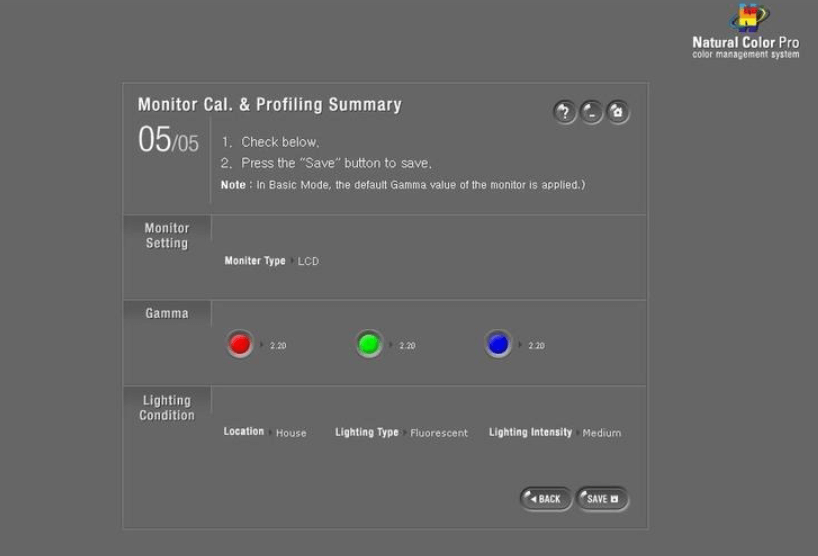
Natural Color Pro هي أداة مجانية لمعايرة الشاشة تتميز أيضًا بأنها من بين أفضل أدوات الكمبيوتر. يتم توفير هذه الأداة المساعدة الخاصة بواسطة Samsung لنظام التشغيل Windows. إنه مصمم لشاشات CRT وكذلك لشاشات LED وشاشات CDT وشاشات LCD. لذلك ، يمكنك استخدام هذه الأداة لتشكيل لون عرض الشاشة وهي متوافقة إلى حد كبير مع Windows 10 مع الإصدارات الأقدم. تتيح لك هذه الأداة المجانية تمامًا تغيير Gamma وتعديل سطوعها وتباينها والتحقق من مستويات RGB لـ Gamma وغير ذلك الكثير.
أحضره هنا
7. W4ZT
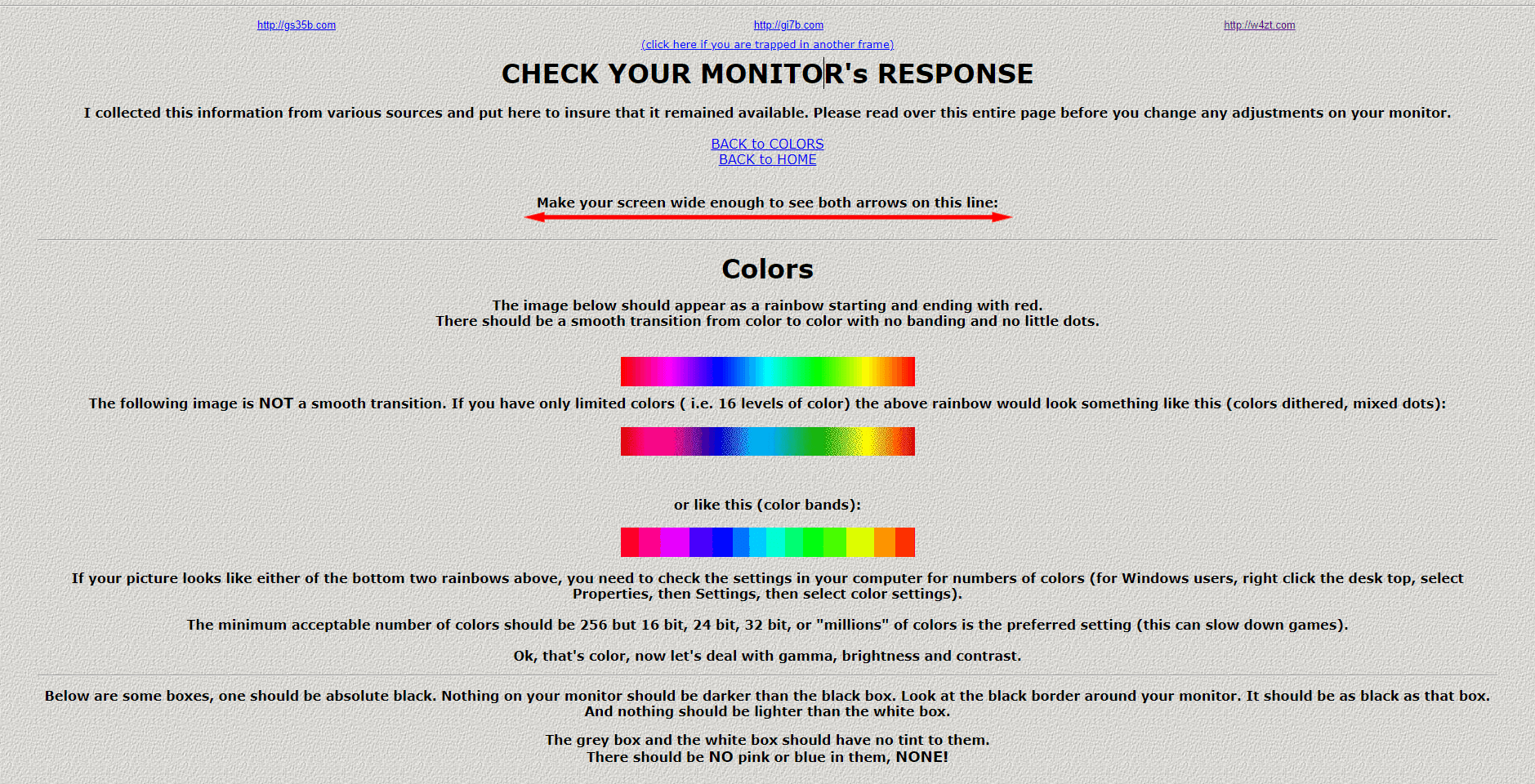
بديل آخر رائع لمعايرة الشاشة في أفضل اختياراتنا هو W4ZT. هذا البرنامج متوافق مع عدد من الأدوات ويساعد المستخدم على معايرة اللون حسب المتطلبات. توضح الواجهة مباشرةً دقة الشاشة عن طريق ضبط سطوع وتباين جاما. يتيح لك هذا البرنامج ضبط التباين وفقًا لسطوع الشاشة ، وتطلب منك صفحته الرئيسية توسيع شاشتك لرؤية كلا السهمين على الشاشة. علاوة على ذلك ، يمكنك اللعب بذكاء مع إعداداته المتعلقة بتعديلات اللون وتدرج الرمادي وجاما.
أحضره هنا
8. صور الجمعة
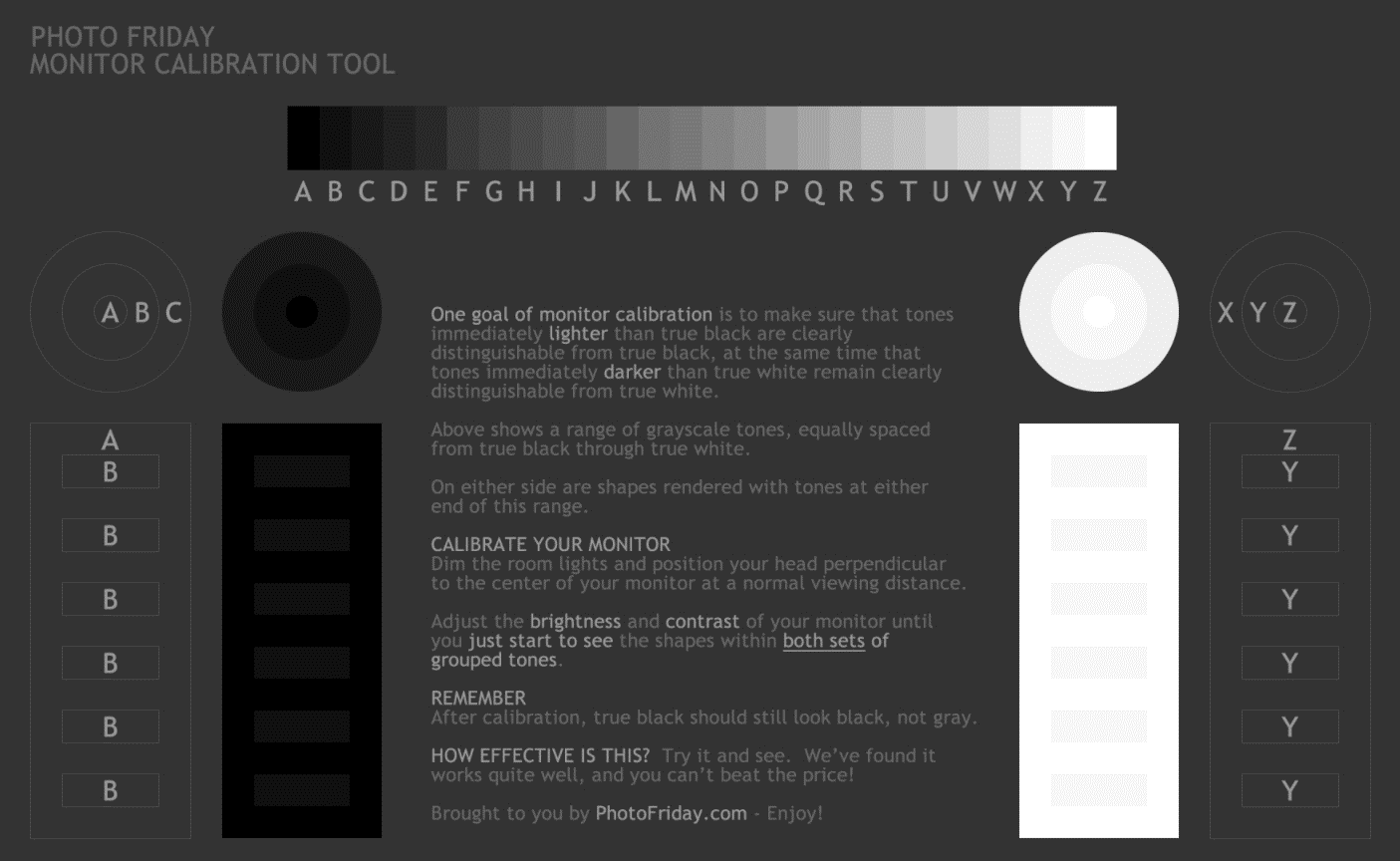
Photo Friday هو برنامج آخر رائع لمعايرة الشاشة. إنها أداة سهلة الاستخدام مع التنقل السريع والواجهة. إنه برنامج من صفحة واحدة يتيح لك اللعب بدرجة سطوع الشاشة وتباينها وتدرجها الرمادي. بعد معالجة معايرة الشاشة ، تضمن الأداة ظهور الأسود بدون أي أثر للون الرمادي. لذلك ، فإن الدافع الرئيسي هو تعديل إعدادات الشاشة أو الشاشة بطريقة يمكن التمييز بينها بشكل مميز.
أحضره هنا
9. اختبار المراقبة عبر الإنترنت
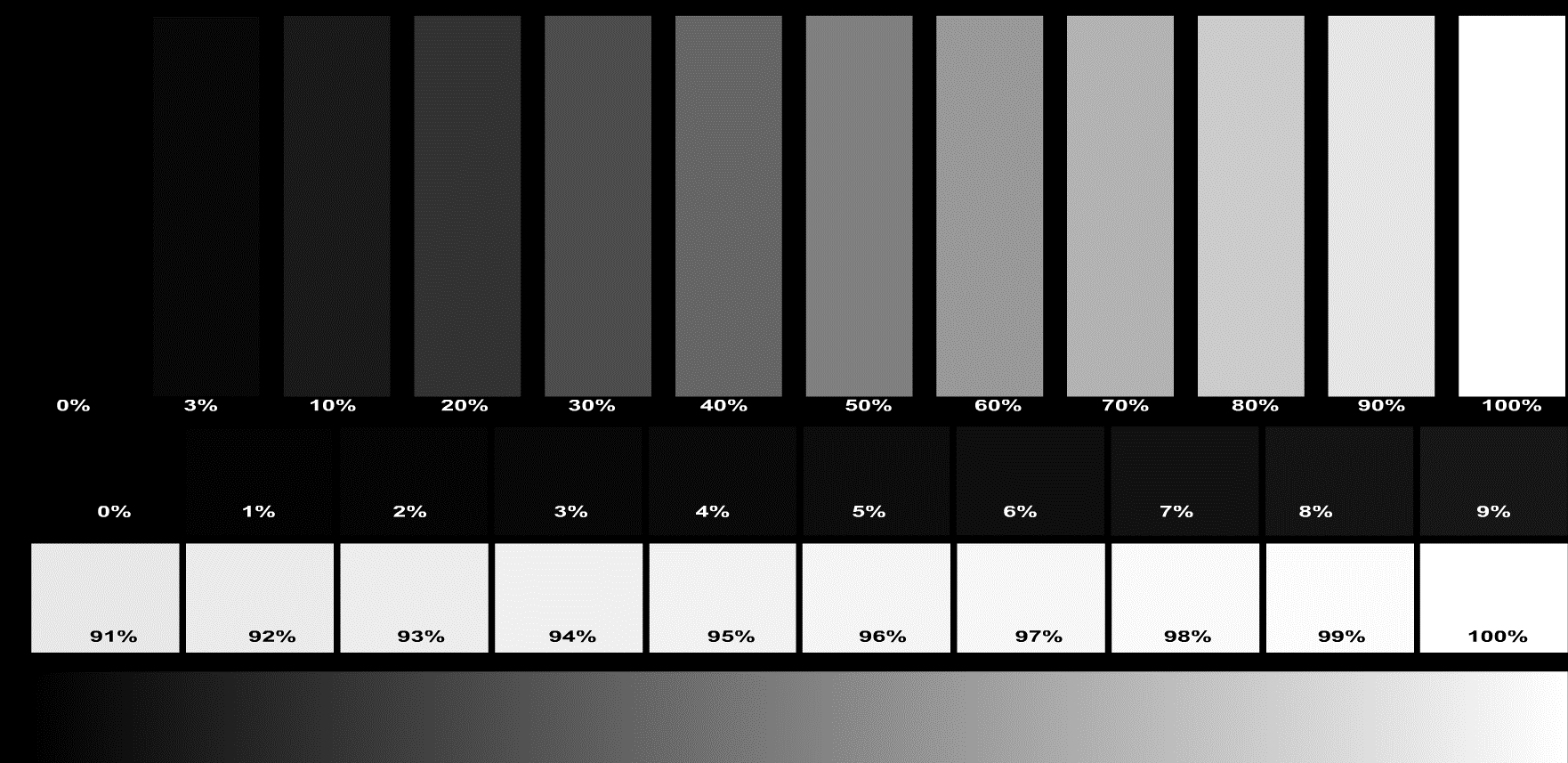
اختبار الشاشة عبر الإنترنت هو الاختبار التالي في قائمتنا لأفضل برامج معايرة الشاشة. تتميز هذه الأداة بواجهة سهلة الاستخدام وتقدم مجموعة واسعة من الاختبارات الفعالة لإدارة درجات ألوان الشاشة. يمكن تشغيل اختبار الشاشة في 4 أوضاع: يمكن تشغيل اختبار الشاشة مباشرة في 4 أوضاع مختلفة: إصدار HTML مبسط للتلفزيون الذكي والهواتف الذكية والأجهزة اللوحية ، Flas h في نافذة HTML عادية (تكبير باستخدام F11) ، فلاش في شاشة HTML كاملة (يفتح في 1920 × 1080 ولكن يمكن تغيير حجمه ليناسب أي دقة) ، برنامج ملء الشاشة قابل للتنفيذ لأي دقة (لا يلزم التثبيت). يمكنك البدء بتعديل التباين والسطوع ، ثم يساعدك اختبار Color Range في تحديد ما يمكن أن تقدمه شاشتك.
أحضره هنا
10. أتريس لوتكورف
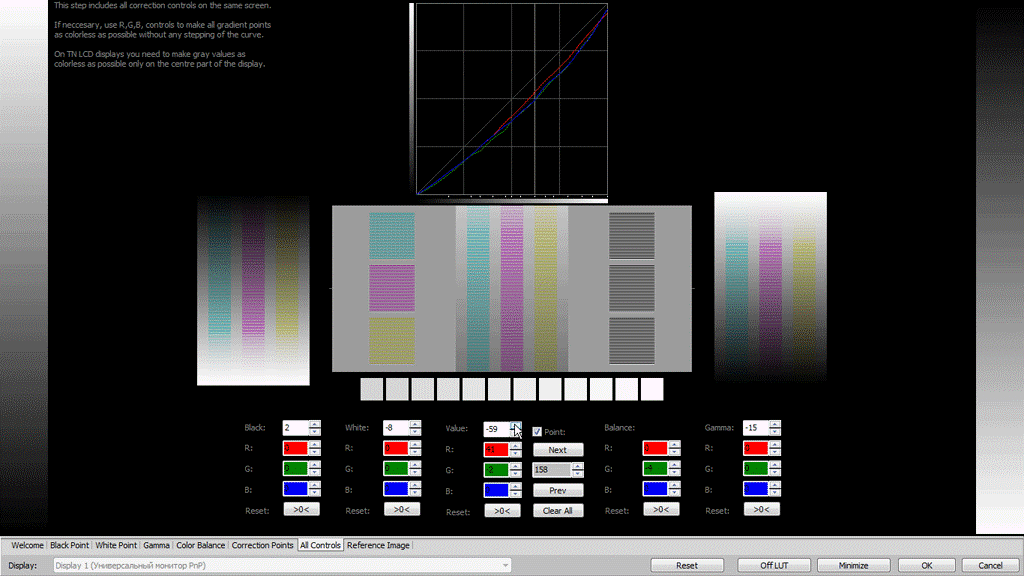
أخيرا وليس آخرا. Atrise Lutcurve هو الاختيار الأخير في قائمتنا لأفضل برامج معايرة الشاشة لنظام Windows. هذا برنامج مصمم لنظام التشغيل Windows ولديه إمكانية الوصول إلى العديد من الأدوات والميزات التي تتيح لك تعديل السطوع وتظليل الشاشة والعرض والتشبع وما إلى ذلك. بالإضافة إلى ذلك ، يجب أن توفر هذه الأداة للمستخدم العديد من ميزات التحكم في الألوان وأدوات معايرة الألوان. لدى Atrise Lutcurve واجهة سهلة الاستخدام وأداة معايرة مع عملية تبهر العروض مثل تصحيح الألوان والمزيد.
أحضره هنا
هل من المفيد أن يكون لديك أداة مخصصة لمعايرة الشاشة؟
حسنًا ، إن الحاجة إلى وجود أداة معايرة الشاشة لها أهمية قصوى. لكن غالبًا ما يتم التغاضي عن هذه الأدوات والكثير منا لا يهتم بها حتى. يعتقد الناس أن هذه الأدوات معقدة وتستغرق وقتًا طويلاً وقد تزيد من إعاقة سير عملك المعتاد. هل هذا صحيح؟ حسننا، لا! إن وجود أداة مخصصة لمعايرة الشاشة يجعل من الأسهل والملائم لك معايرة شاشتك لتحسين الرؤية والعرض. إذا كنت تستخدم شاشة قديمة ، نوصيك بشدة باستخدام برنامج معايرة الشاشة حيث تتغير ألوان الشاشة القديمة بمرور الوقت.
لذلك ، كانت هذه بعضًا من أفضل برامج معايرة الشاشة لجهاز الكمبيوتر الشخصي الذي يعمل بنظام Windows والتي يمكنك استخدامها.
قراءات موصى بها:
شاشة الكمبيوتر لا تعمل: التشخيصات واستكشاف الأخطاء وإصلاحها
كيفية إصلاح شاشة Windows 10 لن تنام
أفضل 5 برامج شاشات متعددة لنظام التشغيل Windows 10
كيفية تلوين مجلدات التعليمات البرمجية في نظام التشغيل Windows 10
